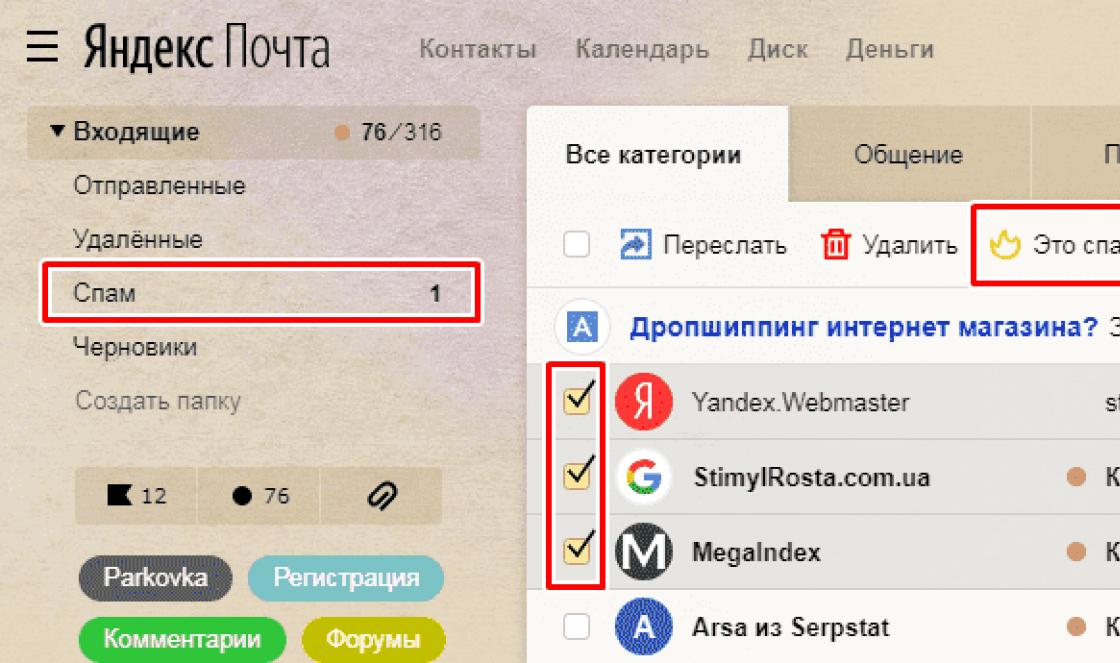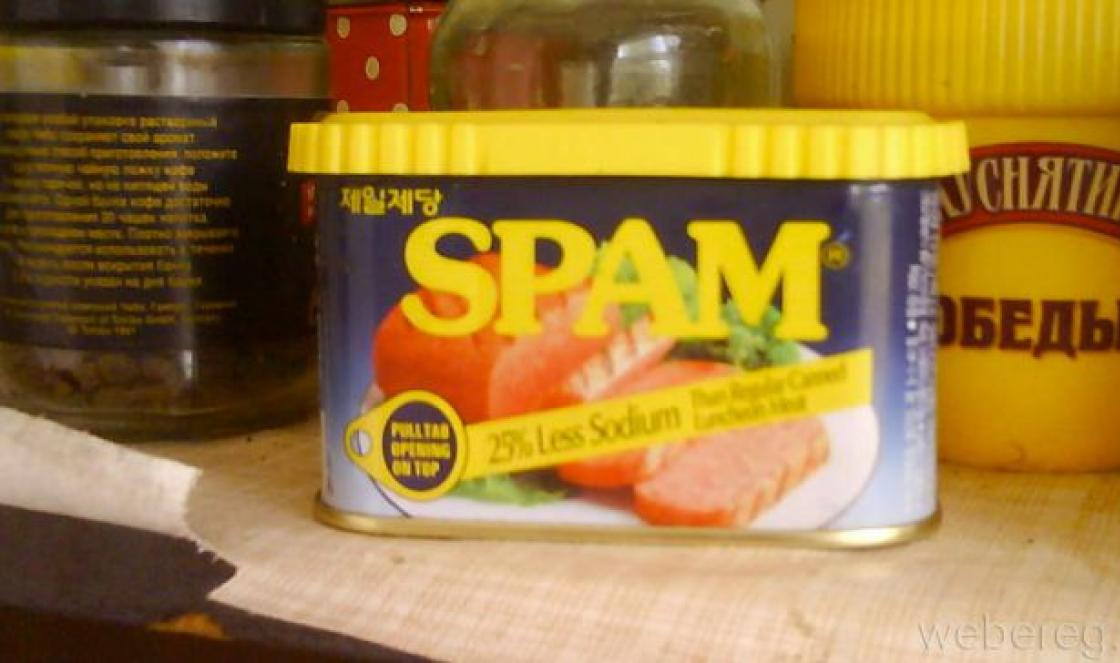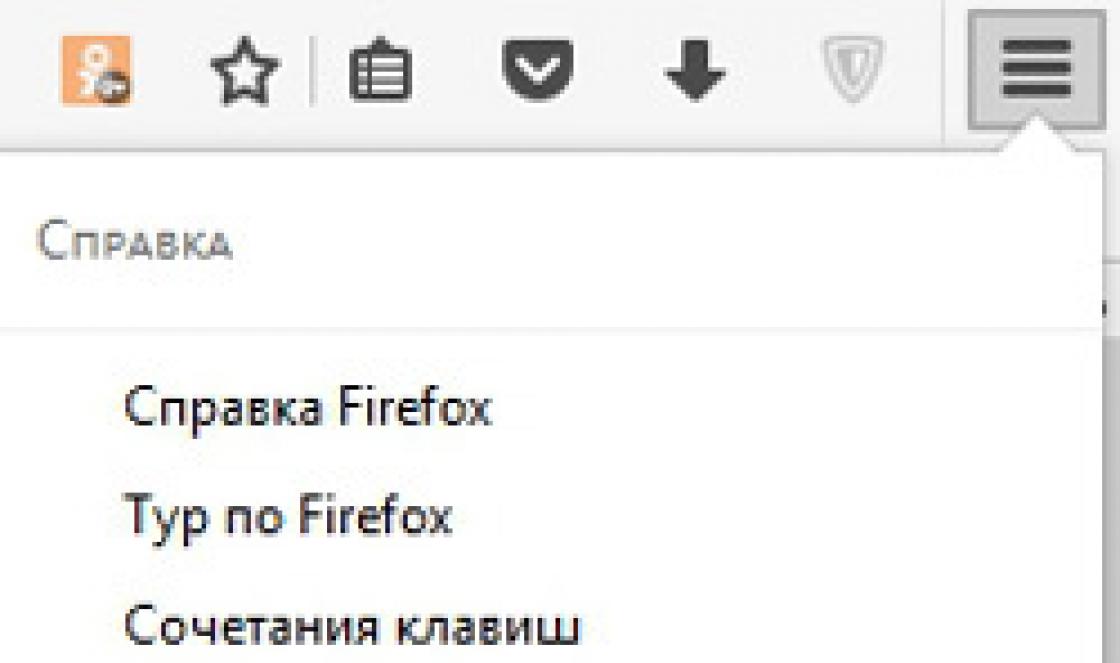Decifrando a marcação de discos rígidos WD internos:
(1) WD (2) 000 (3) 0 (4) A (5) B (6) C (7) D
1 ... Western Digital.
2 ... Um ou três dígitos são usados \u200b\u200bpara determinar o volume do disco. O volume é medido nos valores especificados na cláusula 4.
3 ... 0 - serve para destacar alguns recursos. Por exemplo, o disco WD5001ABYS difere do WD5000ABYS apenas porque o primeiro tem um método de gravação perpendicular e o paralelo para o último.
4 ... A carta que descreve o valor em que o volume especificado no parágrafo 2 é medido e o fator de forma do disco:
- A - gigabyte / 3,5 ",
- B - gigabyte / 3,5 "ou gigabyte / 2,5",
- C - 3,5 ",
- E - terabyte / 3,5 ",
- F - 10 gigabytes / 3,5 ",
- G / H - gigabyte / 3,5 ",
5 ... Uma carta que descreve o segmento de mercado ao qual o disco se destina e a família a que pertence:
- A - Desktop / Caviar;
- B - Enterprise / RE2 (3 pratos) / RE2-GP;
- D - Enterprise / Raptor;
- E, P - Celular / Azul Escorpião
- G - Entusiasta / Raptor X;
- J - Celular / Escorpião Preto
- L - Enterprise / VelociRaptor;
- V - Áudio-Vídeo ( Áudio e Equipamento de vídeo);
- Y - Enterprise / RE2 (4 pratos) / RE2-GP / RE3 / RE4.
6 ... Uma carta descrevendo o rpm e o tamanho do cache:
- B - 7200 rpm e cache de 2 MB;
- C - Caviar Green e cache de 16 MB;
- D - Caviar Green e cache de 32 MB;
- F - 10.000 rpm e cache de 16 MB;
- G - 10.000 rpm e cache de 8 MB;
- H - 10.000 rpm e cache de 32 MB;
- J - 7200 rpm e 8 MB de cache;
- K - 7200 rpm e cache de 16 MB;
- L - 7200 rpm e cache de 32 MB;
- P - RE2-GP e cache de 16 MB;
- Y - RE2 / RE3 e cache de 16 MB ou cache RE4 e 64 MB;
- R - Caviar Green, cache de 64 MB e Formato Avançado;
- S / E - 7200 rpm e 64 MB de cache V - 5400 rpm e 8 MB
7 ... A carta que descreve a interface do disco rígido:
- B - PATA-100;
- E - PATA-133;
- D - SATA-150;
- S - SATA-300;
- X - SATA-600.
Marcas antigas
A descrição acima é uma forma relativamente nova de marcação. Anteriormente, um modelo era usado em que pp. 4-5 estavam ausentes; dois ou três dígitos foram alocados para o tamanho do disco (o volume foi medido em gigabytes); o próximo dígito foi reservado para todas as famílias; na cláusula 6, também foi utilizada a letra L (7200 rpm / 2 MB), e a letra P tinha um significado diferente - 7200 rpm / 8 MB; na cláusula 7, a letra R (SATA-150) também foi usada.
Por exemplo: WD800JB: 80 GB, buffer de 8 MB, 7200 rpm, IDE e WD800JD: 80 GB, buffer de 8 MB, 7200 rpm, SATA; WD5000AAKS: 500 GB, 3,5 ", Família Caviar, 16 MB, 7200 rpm, SATA2; WD5000BEVT: 500 GB, 2,5", 8 MB, 5400 rpm, SATA2.
Nota:
- As unidades WD10EADS-00P8B0 e WD15EADS-00P8B0 podem ter lentidão visível severa em momentos aleatórios nos processos de gravação / leitura, que são difíceis de diagnosticar / detectar ao ligar para a garantia.
- As unidades WDxxEARS possuem um Formato Avançado, que impõe recursos especiais em sua operação.
Perguntas frequentes
1. Ouvi dizer que os discos rígidos WD têm uma rampa. Para que serve?
Na verdade, algumas unidades WD têm uma rampa. Ele contém o bloco de cabeça quando as panquecas estão girando, param ou quando a unidade é desligada. Isso contribui para um aumento na resistência ao choque do inversor quando inoperante e, em longo prazo, a confiabilidade da operação aumenta devido à diminuição do contato e desgaste das placas e cabeçotes.
2. Em que modo as unidades SATA-300 são fornecidas?
Os discos rígidos com o índice “S” (SATA-300) são vendidos com SATA-300 habilitado e Spread Spectrum Clocking (SSC) desabilitado.
3. Para que são usados \u200b\u200bos jumpers?
Fechamento de contato 1-2 leva a habilitar a função Spread Spectrum Clocking.
Fechamento de contato 3-4 ativará o modo de gerenciamento de energia (modo de ativação do PM2: para ativar a fonte de alimentação no modo de espera, coloque um jumper nos pinos 3-4. Este modo fornecerá desenrolamento controlado usando o comando desenrolamento de acordo com o padrão ATA e destina-se principalmente à operação do servidor / estações de trabalho operando em configurações de vários discos.
Importante! O modo PM2 requer um BIOS compatível que suporte esta função. Se o PM2 estiver ativado e não for compatível com o BIOS, o disco rígido não funcionará e, portanto, não será detectado pelo sistema.
Nota: O recurso PM2 não funciona em todas as unidades WD SATA).
Fechamento de contato 5-6 ativará o modo de transferência SATA150.
Fechamento de contato 7-8 causará uma mudança de setor das partições nos discos de formato avançado.
4. Algumas unidades WD têm dois conectores de alimentação: SATA e Molex. A qual devo me conectar?
Você pode conectar a alimentação a qualquer um, mas não aos dois ao mesmo tempo.
5. Todos os discos rígidos que eu vi têm uma placa com componentes eletrônicos abaixo. Eu comprei o WD, então esta placa está vazia! Isto é normal?
Para discos rígidos WD, a placa eletrônica é invertida. Essa técnica, segundo a WD, permite resolver dois problemas ao mesmo tempo - proteger os microcircuitos de influências externas e garantir seu resfriamento. Uma vez que os microcircuitos estão sob uma camada de PCB, eles não podem ser acidentalmente danificados com um objeto pontiagudo ao desembalar e instalar o disco rígido no gabinete. Eles também são protegidos da eletricidade estática. Existe uma camada de material termicamente condutivo entre o PCB e a caixa, graças à qual os microcircuitos podem liberar calor para o metal.
6. Por que os sensores de aceleração estão instalados nas placas eletrônicas WD?
As placas contêm um ou dois sensores de aceleração, que são usados \u200b\u200bpara detectar a vibração do inversor durante a operação e permitir que o controlador compense o movimento / aceleração do atuador causado por essas vibrações. Eles permitem que você entre com rapidez e precisão na pista desejada, mesmo em condições de alta vibração (tecnologia RAFF - p.17g).
7. Que garantia a WD oferece para seus discos rígidos de desktop?
3 anos nas séries Caviar Green / Blue e 5 anos nas séries Caviar Black, RE e Raptor.
8. Quais são as diferenças entre as séries Caviar Green, Caviar Blue, Caviar Black?
Verde - discos lentos, silenciosos, frios e de baixo consumo. A velocidade do fuso está na faixa de 5000-5600 rpm (ou seja, a velocidade é fixa, mas pode ser diferente para modelos diferentes). Ótimo para armazenar dados. Estacione em modo inativo (tenha uma rampa). A função de estacionamento pode interferir com o usuário, então você precisa desativá-la usando o utilitário wdidle.
Azul - unidades de uso geral regulares. Velocidade do fuso - 7200 rpm.
Preto - posicionado como discos de alto desempenho. Diferenças do Blue: ter um processador dual-core (o marketing diz “dois processadores”); pode ter mais cache do que Blue- "classmate"; placas de spoiler de ar que cortam as correntes de ar; duplo fuso (parte inferior da plataforma com motor e parte superior da tampa); atuador duplo em alguns modelos; 5 anos de garantia.
9. Quais são as diferenças entre as unidades da série Raptor e as unidades Caviar Blue / Black?
A principal diferença é a velocidade de rotação do Raptor 10.000 rpm contra 7200 do Caviar. Como consequência, os tempos de acesso do Raptor são significativamente mais curtos. Os discos Raptor vêm com garantia de 5 anos.
O Raptor X é um Raptor normal com uma grande lente transparente na parte superior, através da qual você pode observar seu funcionamento.
Os discos VelociRaptor também têm pratos de 2,5 "e formato de 2,5", o que reduz ainda mais o tempo de acesso.
Alguns modelos VelociRaptor (WD3000GLFS e WD3000HLFS) podem ser instalados em baias de 2,5 "e 3,5". Para isso, é utilizado um dissipador de calor metálico de formato 3,5 "fornecido com o disco, que junto com o drive nele fixado é aparafusado com parafusos padrão no compartimento de 3,5".
10. Quais são as diferenças entre a série Caviar RE e Caviar Green / Blue / Black?
RE significa "Edição RAID". Os discos da série RE têm MTBF aumentado, firmware diferente e suporte à tecnologia TLER (consulte a página 17c). Eles são posicionados pelo fabricante para aplicativos profissionais, por exemplo, em sistemas de armazenamento ou servidores / estações de trabalho ao trabalhar em matrizes RAID. Eles são garantidos por 5 anos.
Eles têm dois processadores; sistema de compensação de vibração; sistema de ajuste de voo da cabeça; Sistema TLER; rampa.
A série RE-GP são discos da série Green com funções da série RE.
11. Qual é a diferença entre as unidades WD5000AAKS e WD5000KS?
Sua principal diferença (e isso se aplica a todos os modelos, cuja marcação se distingue apenas pela presença de "AA" em um e pela ausência - no outro) é que um disco com "AA" tem uma densidade de gravação significativamente maior do que um disco sem ele. Esses discos têm menos pratos, o que significa que são mais rápidos, consomem um pouco menos de energia e têm uma temperatura um pouco mais baixa (por exemplo, o WD5000KS contém quatro panquecas e o WD5000AAKS - três). Naturalmente, os discos com "AA" são mais recentes.
12. Você deve comprar um disco rígido RE para o seu sistema doméstico?
Note que, na minha opinião, as características acima desta série em casa praticamente não dão nenhuma vantagem. Agora, vamos examinar a estratégia de comportamento de diferentes discos em diferentes sistemas.
Os discos de desktop comuns são projetados para funcionar de forma independente e, quando conectados a um controlador RAID, nem mesmo percebem sua presença. Se ocorrerem erros durante a operação da unidade, seu firmware tentará corrigi-los por conta própria usando o sistema de correção de erros embutido. Se o processo de reparo levar mais de 8 segundos (embora não haja um padrão para a latência do controlador, esses 8 segundos são típicos para a maioria dos controladores RAID), o controlador RAID considera o disco com defeito e o desconecta da matriz, o que pode levar a consequências desagradáveis.
A situação é diferente para um disco rígido WD com tecnologia TLER (pág. 18c). Se ocorrer um erro, a unidade tenta corrigi-lo por conta própria por 7 segundos e, em seguida, transfere as informações sobre o erro para o controlador RAID, que decide se deve corrigi-lo agora ou deixá-lo para depois.
No entanto, se surgir a situação oposta (o disco rígido com TLER funciona fora do RAID), a unidade "pensa" que está conectada ao controlador RAID e, se for impossível corrigir o erro por seus próprios meios, reconhece sua impotência e sugere que o controlador deve resolver o problema. E ele não é ...
Portanto, a própria Western Digital não recomenda a instalação de um disco rígido WD com TLER em um sistema onde RAID não é planejado.
13. Qual é a temperatura máxima para os discos rígidos WD?
Para discos rígidos WD modernos, a temperatura máxima permitida é de 60 graus na superfície da lata. Porém, isso não significa que o inversor poderá funcionar por muito tempo com esse aquecimento.
14. Todos os programas mostram que meu disco rígido WD está a uma temperatura de 70 graus. O que fazer?
De acordo com o suporte técnico da Western Digital, os discos rígidos lançados de 25 de outubro de 2005 a meados de abril de 2006 tiveram problemas com a calibração do sensor térmico e, portanto, mostra a temperatura acima da real em 20 graus ou mais. O problema é tratado alterando o firmware.
15. O WD tem discos perpendiculares?
Este método de gravação é usado no WD7500AAKS e em todos os modelos mais novos de todas as séries.
16. É verdade que a velocidade do fuso dos discos rígidos Caviar Green varia de 5400 a 7200 rpm dependendo da carga?
Não, esta é apenas uma jogada de marketing do fabricante. Na verdade, a situação é a seguinte: para a família Caviar Green WD, a possibilidade de diferentes velocidades do fuso em modelos diferentes é declarada, mas em cada unidade específica esta velocidade é CONSTANTE, o que é confirmado por uma citação da descrição da tecnologia IntelliPower: “Para cada modelo de unidade GreenPower, a WD pode usar um diferente , RPM invariável "(http://www.westerndigital.com/en/library/sata/28).
Porque A WD não divulga qual é a verdadeira velocidade dos modelos lançados, se escondendo atrás do rótulo IntelliPower sem sentido, você tem que confiar nos resultados do teste. Assim, de acordo com vários testes, a suposição é confirmada que todos os discos rígidos Caviar Green agora têm 5400 (muito mais frequência) e 5000 (menos frequência) rpm (por exemplo, http://www.storagereview.com/1000.sr?page\u003d0 % 2C2, http://www.silentpcreview.com/article786-page2.html). Portanto, as atuais unidades WD "verdes" têm uma velocidade de 5400 ou 5000 rpm, que não muda durante a operação.
17. Onde está localizado o sensor de temperatura nas unidades WD?
Dentro da jarra na área marcada com um círculo vermelho. É a temperatura deste sensor que é exibida em S.M.A.R.T.

18. Quais tecnologias proprietárias a WD possui?
a) SecureConnect - conexão mais confiável de conectores SATA (requer um cabo especial da WD);
b) FlexPower - disponibilidade de conectores de alimentação SATA e molex;
c) TLER (recuperação de erros por tempo limitado específico para RAID) - permite reduzir o tempo necessário para recuperar erros de leitura, reduz a porcentagem de falha de RAID (ver cláusula 13);
d) RAFF (Rotary Accelerator Fead Forward) - otimiza o desempenho das unidades ao operar em condições de vibração, por exemplo, em servidores montados em racks e armazenamento conectado à rede.
e) SoftSeek - reduz o ruído do atuador durante o posicionamento, otimizando a forma do sinal de controle fornecido ao atuador ao movimentá-lo em longas distâncias;
f) IntelliPark - estacionamentos em modo inativo (usado no Caviar Green);
g) IntelliSeek - aproximando a unidade principal do setor desejado apenas no momento em que ela atinge o cabeçote, ao invés de um vôo frenético para a pista e mais espera pelo setor desejado.
19. Como usar o programa wdidle para alterar os parâmetros de estacionamento de discos rígidos quando ociosos?
wdidle deve ser copiado para um CD / DVD / flash drive do DOS inicializável, coloque o controlador SATA no modo IDE, desconecte os outros drives apenas para garantir e inicialize a partir da mídia inicializável. Em seguida, execute o programa com os parâmetros apropriados:
/ S - define um cronômetro para o tempo após o qual o disco estaciona as cabeças no caso de nenhum acesso a ele, em centenas de milissegundos (o parâmetro pode ser de 1 a 255). Por padrão, é 80, ou seja, 80 * 100 ms \u003d 8.000 ms \u003d 8 s;
/ D - proíbe estacionamento;
/ R - exibe o valor atual do temporizador;
/? - exibe o utilitário de ajuda.
20. O que é tecnologiaFormato avançado?
Esta é uma tecnologia usada na produção de algumas séries de novos HDDs de terabyte. Sua essência reside no fato de que a superfície dos discos é dividida em setores de tamanho fora do padrão - 4 KB contra 512 bytes comuns. Isso é bom para trabalhar com arquivos grandes e vice-versa, é negativo ao trabalhar com arquivos pequenos. Portanto, esses HDDs são mais bem usados \u200b\u200bapenas para criar armazenamentos de arquivos, mas não para trabalho ativo com o disco, caso contrário, isso ameaça diminuir o desempenho.
Além disso, para que tais discos funcionem com o Windows XP, sua formatação só é possível com um utilitário especial WD Align, caso contrário, novamente, haverá uma queda desastrosa perceptível no desempenho.
21. Como posso descobrir o número de pratos e cabeças em diferentes discos rígidos WD? Não há nada nas especificações.
A WD é freqüentemente acusada de não fornecer informações sobre o número de cabeças e pratos em unidades específicas para o usuário final. Portanto, você deve extrair essas informações das revisões. Aqui está o que aprendemos:
e) discos de até 160 GB:
- WD400Bx - 1 placa / 1 cabeça;
- WD800xx - ½;
- WD1200xx - 2/3;
- WD1200AAxx - ½;
- WD1600xx - 2/4;
- WD1600AAxS (B) - ½;
b) discos com um volume de 250-400 GB:
- WD2500xx - 3/6;
- WD2500AAxS (B) - 2/4, com "B3A", "B4A", "VSA" ou "VTA" no número do modelo (MDL) - ½;
- WD2500AAKX -? /?;
- WD2502ABYS - ½;
- WD2503ABYX - 1/1;
- WD3000xx - 3/6;
- WD3200xx - 3/6;
- WD3200AAxS (B) - 2/4, com "B3A" ou "B4A" - ½;
- WD3200AAKX -? /?;
- WD3200AALX -? /?;
- WD3202ABYS - ½;
- WD4000xx - 4/8;
- WD4000AAxS (B) - 3/5;
no) discos de 500 GB:
- WD5000KS - 4/8;
- WD5000AAxS (B) - 3/6, com "A7B", "A8B" ou "L9A" - 2/4, com "M9A" ou "V1A" - ½;
- WD5000AAKX -? /?;
- WD5000AALX -? /?;
- WD5001AALS - 2/4;
- WD5002AALX -? /?;
- WD5000AACS - 2/4 e 2/3;
- WD5000AADS - ½;
- WD5000ABPS - 2/4;
- WD5000YS - 4/8;
- WD5000ABYS - 3/6;
- WD5002ABYS - 2/4;
- WD5003ABYX - ½;
d) discos com um volume de 600-800 GB:
- WD6000HLHX - 3 /?;
- WD6400AAKS - 2/4, com "H2B" - 2/3;
- WD6401AALS - 2/4;
- WD6400AALX -? /?;
- WD6402AAEX - 2/3;
- WD6400AACS - 2/4;
- WD6400AADS - 2/3;
- WD6400AARS - 2/3;
- WD7500AAKS - 4/8;
- WD7501AALS - 3/5;
- WD7500AALX -? /?;
- WD7502AAEX -? /?;
- WD7500AACS - 3/6, com "DB6" - 3/5;
- WD7500AADS - 2/3;
- WD7500AYPS - 3/6;
- WD7502ABYS - 3/5;
- WD8000AARS - 2/3;
e) discos com um volume de 1-1,5 TB:
- WD1001FALS - 3/6, com "E3A" ou "U9B" - 2/4;
- WD1002FAEX - 2/4;
- WD10EALS - 2/4;
- WD10EALX -? /?;
- WD10EACS - 4/8, com "D6B" - 3/6;
- WD10EADS - 3/6, com "M2B" - 2/4, com "P8B" - 2/4, 5000 rpm;
- WD10EARS - 2/4, com "Z5B" - 5000 rpm;
- WD1000FYPS - 4/8;
- WD1002FBYS - 3/6;
- WD1003FBYX - 2/4;
- WD15EADS - 3/6 e 4/7;
- WD15EARS - 3/6;
- WD1501FASS -3/6;
- WD1502FAEX -? /?;
- WD1502FYPS - 3/6;
- WD1503FYYS - 3/6;
e) discos com um volume de 2 TB e superior:
- WD20EADS - 4/8;
- WD20EARS - 4/8, com "MVWB" - 3/6;
- WD2002FYPS - 4/8;
- WD2001FASS - 4/8;
- WD2002FAEX -? /?;
- WD2003FYYS - 4/8;
- WD25EZRS -? /?;
- WD30EZRS - 4/8.
O armazenamento em disco rígido é um dos elementos mais importantes de um computador moderno. Visto que se destina principalmente ao armazenamento de longo prazo de seus dados, podem ser jogos, filmes e outros arquivos grandes armazenados em seu PC. E seria uma pena se ele pudesse quebrar repentinamente, e como resultado você perderia todos os seus dados, o que pode ser muito difícil de recuperar. E para operar e substituir adequadamente esse elemento, você precisa entender como ele funciona e o que é - um disco rígido.
Neste artigo, você aprenderá sobre o trabalho disco rígido, seus componentes e características técnicas.
Normalmente, os elementos principais de um disco rígido são várias placas redondas de alumínio. Ao contrário dos disquetes (disquetes esquecidos), eles são difíceis de dobrar, por isso o nome disco rígido apareceu. Em alguns dispositivos, eles são instalados fixos e são chamados de fixos (disco fixo). Mas em computadores fixos comuns e até mesmo em alguns modelos de laptops e tablets, eles podem ser substituídos sem problemas.
Figura: Disco rígido sem tampa superior

A anotação!
Por que os discos rígidos às vezes são chamados de discos rígidos e como eles se relacionam com as armas de fogo. Em algum momento da década de 1960, a IBM lançou um disco rígido de alta velocidade com um número de desenvolvimento de 30-30. Que coincidiu com a designação da famosa arma rifled Winchester e, portanto, o termo logo se tornou entrincheirado no jargão da informática. Mas, na realidade, os discos rígidos não têm nada a ver com discos rígidos reais.
Como funciona um disco rígido
O registro e a leitura das informações localizadas em círculos concêntricos do disco rígido, divididos em setores, são realizados por meio de cabeçotes universais de leitura / gravação.
Todos os lados do disco fornecem sua própria trilha para gravação e leitura, mas os cabeçotes estão localizados em uma unidade comum a todos os discos. Por esse motivo, as cabeças se movem em sincronia.
Vídeo do YouTube: Abra o disco rígido funcionando
A operação normal do drive não permite o toque entre as cabeças e a superfície magnética do disco. No entanto, no caso de uma queda de energia e o dispositivo parar, as cabeças ainda caem na superfície magnética.
Durante a operação do disco rígido, uma pequena folga de ar se forma entre a superfície da placa giratória e o cabeçote. Se uma partícula de poeira entrar nesta lacuna ou o dispositivo for sacudido, há uma grande probabilidade de que a cabeça colida com a superfície giratória. O impacto severo pode danificar a cabeça. O resultado dessa saída pode ser danos a vários bytes ou total inoperabilidade do dispositivo. Por esta razão, em muitos dispositivos, a superfície magnética é ligada, após o que um lubrificante especial é aplicado a ela, o que permite lidar com os movimentos periódicos das cabeças.
Alguns discos modernos usam um mecanismo de carregamento / descarregamento que evita que os cabeçotes toquem na superfície magnética, mesmo em caso de queda de energia.
Formatação de alto e baixo nível
Usar a formatação de alto nível permite que o sistema operacional crie estruturas que tornam mais fácil trabalhar com arquivos e dados armazenados no disco rígido. Todas as partições existentes (discos lógicos) são fornecidas com um setor de inicialização de volume, duas cópias da tabela de alocação de arquivos e um diretório raiz. Por meio das estruturas acima, o sistema operacional consegue alocar espaço em disco, rastrear a localização de arquivos e ignorar áreas danificadas no disco.
Em outras palavras, a formatação de alto nível se resume à criação de TOCs de disco e sistemas de arquivos (FAT, NTFS, etc.). Apenas a formatação de baixo nível pode ser atribuída à formatação "real", durante a qual o disco é dividido em trilhas e setores. Por meio do comando DOS FORMAT, um disquete passa pelos dois tipos de formatação ao mesmo tempo, enquanto um disco rígido só passa pela formatação de alto nível.
Para realizar a formatação de baixo nível em um disco rígido, você precisa usar um programa especial, geralmente fornecido pelo fabricante do disco. A formatação de disquetes com FORMAT envolve ambas as operações, enquanto para discos rígidos, as operações acima devem ser executadas separadamente. Além disso, o disco rígido também passa por uma terceira operação - a criação de partições, que é um pré-requisito para usar mais de um sistema operacional em um PC.
A organização de várias partições fornece a capacidade de instalar em cada uma delas sua própria infraestrutura operacional com um volume separado e unidades lógicas. Cada volume ou unidade lógica tem sua própria letra de unidade (por exemplo, unidade C, D ou E).
Em que consiste um disco rígido?
Quase todo disco rígido moderno inclui o mesmo conjunto de componentes:
discos (seu número geralmente chega a 5 peças);
cabeças de leitura / gravação (seu número geralmente chega a 10 peças);
mecanismo atuador (este mecanismo define as cabeças para a posição necessária);
motor de acionamento de disco (dispositivo que aciona os discos em rotação);
filtro de ar (filtros localizados dentro da caixa do inversor);
placa de circuito impresso com circuitos de controle (este componente controla a unidade e o controlador);
cabos e conectores (componentes eletrônicos HDD).
Uma caixa selada - HDA é mais frequentemente usada como um compartimento para discos, cabeçotes, um mecanismo de acionamento de cabeçote e um motor de acionamento de disco. Normalmente, esta caixa é uma única unidade que quase nunca é aberta. Outros componentes não HDA, como itens de configuração, PCB e painel, são removíveis.
Sistema de estacionamento e monitoramento automático
Em caso de queda de energia, é fornecido um sistema de estacionamento de contato, cuja tarefa é baixar a barra com as cabeças nos próprios discos. Apesar do fato de que o drive pode suportar dezenas de milhares de subidas e descidas de cabeçotes de leitura, tudo isso deve acontecer em áreas especialmente designadas para essas ações.

Durante constantes subidas e descidas, ocorre a inevitável abrasão da camada magnética. Se a unidade for sacudida após o uso e desgaste, é provável que o disco ou as cabeças sejam danificados. Para evitar os problemas acima, as unidades modernas são equipadas com um mecanismo especial de carga / descarga, que é uma placa colocada na superfície externa das unidades de disco rígido. Essa medida evita tocar a cabeça e a superfície magnética, mesmo se a energia estiver desligada. Quando a tensão é desconectada, o inversor "estaciona" de forma independente as cabeças na superfície da placa inclinada.
Um pouco sobre filtros de ar e ar
Quase todos os discos rígidos são equipados com dois filtros de ar: um filtro barométrico e um filtro de recirculação. A diferença entre os filtros acima e os modelos substituíveis usados \u200b\u200bem unidades de geração mais antigas é que eles são colocados dentro da caixa e sua substituição não é fornecida até o final da vida útil.
Os discos mais antigos usavam a tecnologia de destilação constante de ar para dentro e para trás, usando um filtro que precisava ser substituído periodicamente.
Os desenvolvedores de drives modernos tiveram que abandonar esse esquema e, portanto, o filtro de recirculação, que está localizado na caixa HDA selada, é usado apenas para filtrar o ar dentro do duto das menores partículas presas dentro da caixa. Apesar de todos os cuidados tomados, pequenas partículas ainda se formam após repetidos "pousos" e "decolagens" das cabeças. Levando em consideração o fato de que o corpo do drive se distingue por sua estanqueidade e o ar é bombeado nele, ele continua a funcionar mesmo em um ambiente altamente poluído.
Conectores e conexões de interface
Muitas unidades de disco rígido modernas têm vários conectores de interface para conexão a uma fonte de alimentação e ao sistema como um todo. Normalmente, uma unidade contém pelo menos três tipos de conectores:
conectores de interface;
conector de alimentação;
conector para aterramento.
Os conectores de interface merecem atenção especial, pois são destinados à recepção / transmissão de comandos e dados pelo drive. Muitos padrões não excluem a possibilidade de conectar vários drives a um barramento.

Conforme mencionado acima, as unidades de HDD podem ser equipadas com vários conectores de interface:
MFM e ESDI - Conectores extintos usados \u200b\u200bnos primeiros discos rígidos;
IDE / ATA - um conector para conectar drives, que por muito tempo foi o mais comum devido ao seu baixo custo. Essa interface é tecnicamente semelhante ao barramento ISA de 16 bits. O desenvolvimento subsequente de padrões IDE contribuiu para um aumento na velocidade de troca de dados, bem como o surgimento da capacidade de acessar diretamente a memória usando a tecnologia DMA;
Serial ATA - um conector que substitui IDE, que fisicamente é uma linha unidirecional usada para transmissão de dados seriais. Enquanto no modo de compatibilidade, a interface é semelhante ao IDE, no entanto, a presença do modo "nativo" permite que você aproveite um conjunto adicional de recursos.
SCSI - uma interface universal que foi usada ativamente em servidores para conectar HDD e outros tipos de dispositivos. Apesar do bom desempenho técnico, ele não se tornou tão comum quanto o IDE devido ao seu alto custo.
SAS - SCSI analógico serial.
USB - uma interface necessária para conectar discos rígidos externos. Nesse caso, a troca de informações ocorre por meio do protocolo USB Mass Storage.
Firewire - um conector semelhante ao USB, necessário para conectar um HDD externo.
Fibre Channel -interface usada por sistemas de ponta devido à alta taxa de transferência de dados.
Indicadores de qualidade do disco rígido
Capacidade - a quantidade de informações contidas na unidade. Esse valor em discos rígidos modernos pode chegar a até 4 terabytes (4000 gigabytes);
Rapidez... Este parâmetro tem um impacto direto no tempo de resposta e na taxa média de transferência de dados;
Confiabilidade É um indicador determinado pelo tempo médio entre falhas.
Limitações de capacidade física
A quantidade máxima de capacidade usada por um disco rígido depende de vários fatores, incluindo a interface, drivers, sistema operacional e sistema de arquivos.
O primeiro drive ATA, lançado em 1986, tinha um limite de capacidade de 137 GB.
As versões do BIOS também reduziram a capacidade máxima do disco rígido, de modo que os sistemas construídos antes de 1998 tinham capacidades de até 8,4 GB e os sistemas construídos antes de 1994 tinham 528 MB.
Mesmo depois de resolver os problemas com o BIOS, a limitação de capacidade dos drives com interface de conexão ATA permaneceu, seu valor máximo era de 137 GB. Essa limitação foi superada pelo padrão ATA-6, lançado em 2001. Esse padrão utilizava um esquema de endereçamento estendido, que, por sua vez, contribuiu para o aumento da capacidade de armazenamento para 144 GB. Tal solução permitiu revelar ao mundo drives com interfaces PATA e SATA, em que a quantidade de informação que pode ser armazenada é superior ao limite especificado de 137 GB.
Limites do sistema operacional no volume máximo
Quase todos os sistemas operacionais modernos não impõem quaisquer restrições a um indicador como a capacidade dos discos rígidos, o que não pode ser dito sobre as versões anteriores dos sistemas operacionais.
Por exemplo, o DOS não reconhecia discos rígidos com capacidade superior a 8,4 GB, pois o acesso aos discos, neste caso, era realizado usando o endereçamento LBA, enquanto no DOS 6.xe em versões anteriores, apenas o endereçamento CHS era suportado.
Também existe uma limitação da capacidade do disco rígido se o Windows 95 estiver instalado. O valor máximo para essa limitação é 32 GB. Além disso, as versões atualizadas do Windows 95 oferecem suporte apenas ao sistema de arquivos FAT16, que, por sua vez, impõe um limite de 2 GB no tamanho das partições. Conclui-se que, no caso de usar um disco rígido de 30 GB, ele deve ser dividido em 15 partições.
As limitações do sistema operacional Windows 98 permitem o uso de discos rígidos maiores.
Características e parâmetros
Cada disco rígido possui uma lista de características técnicas, segundo as quais se estabelece sua hierarquia de uso.

A primeira coisa a se observar é o tipo de interface usada. Recentemente, cada computador começou a usar uma interface melhorada e mais rápida SATA.
Segundo pelo menos ponto importante - a quantidade de espaço livre no disco rígido. O valor mínimo para hoje é de apenas 80 GB, enquanto o máximo é de 4 TB.
Outra característica importante na compra de um laptop é o formato do disco rígido.
Os mais populares neste caso são considerados modelos, com tamanho de 2,5 polegadas, enquanto em PCs de mesa o tamanho é de 3,5 polegadas.
Não negligencie a velocidade do fuso, os valores mínimos são 4200, o máximo é 15000 rpm. Todas as características acima têm impacto direto na velocidade do disco rígido, que é expressa em MB / S.
Velocidade do disco rígido
Não são de pouca importância os indicadores de velocidade do disco rígido, que são determinados por:

Velocidade do fuso, que é medido em revoluções por minuto. Sua tarefa não é identificar diretamente a taxa de câmbio real, apenas permite distinguir um dispositivo mais rápido de um dispositivo mais lento.
Tempo de acesso... Este parâmetro calcula o tempo que o disco rígido leva desde o recebimento de um comando até a transmissão de informações pela interface. Na maioria das vezes, aparecem os valores médio e máximo.
Tempo de posicionamento da cabeça... Este valor indica o tempo que leva para as cabeças se moverem e definirem de uma trilha para outra.
Taxa de transferência ou desempenho do disco durante transferências sequenciais de grandes quantidades de dados.
Taxa de transmissão interna ou a velocidade da informação transmitida do controlador para os cabeçotes.
Taxa de transmissão externa ou a velocidade das informações transmitidas pela interface externa.
Um pouco sobre S.M.A.R.T.
INTELIGENTE. - um utilitário projetado para verificar de forma independente o estado de discos rígidos modernos que suportam as interfaces PATA e SATA, bem como aqueles que funcionam em computadores pessoais com o sistema operacional Windows (do NT ao Vista).
INTELIGENTE. calcula e analisa o estado dos discos rígidos conectados em intervalos regulares, independentemente de o sistema operacional estar em execução ou não. Após a realização da análise, o ícone do resultado do diagnóstico é exibido no canto direito da barra de tarefas. Com base nos resultados obtidos durante S.M.A.R.T. diagnóstico, o ícone pode indicar:
O excelente estado de cada disco rígido conectado ao computador que suporta S.M.A.R.T. tecnologia;
O fato de um ou mais indicadores de status não atenderem ao valor limite, enquanto os parâmetros de pré-falha / aviso têm valor zero. O estado acima do disco rígido não é considerado pré-emergência, mas se este disco rígido contiver informações importantes, é recomendável salvá-lo em outro meio o mais rápido possível ou substituir o HDD.
O fato de um ou mais indicadores de status não atenderem ao valor limite, enquanto os parâmetros de pré-falha / aviso têm um valor ativo. De acordo com os desenvolvedores de discos rígidos, este é um estado de pré-emergência e não vale a pena armazenar informações em tal disco rígido.
Fator de confiabilidade
Um indicador como a confiabilidade do armazenamento de dados é uma das características mais importantes de um disco rígido. O fator de falha do disco rígido é uma vez a cada cem anos, a partir do qual podemos concluir que o HDD é considerado a fonte mais confiável de armazenamento de dados. Ao mesmo tempo, as condições de operação e o próprio dispositivo afetam diretamente a confiabilidade de cada disco. Às vezes, os fabricantes fornecem ao mercado um produto completamente "bruto" e, portanto, é impossível negligenciar o backup e confiar totalmente em um disco rígido.
Custo e preço
O custo do HDD está diminuindo a cada dia. Assim, por exemplo, hoje o preço de um disco rígido ATA de 500 GB é em média US $ 120, em comparação com US $ 1.800 em 1983 para um disco rígido de 10 MB.

A partir da afirmação acima, podemos concluir que o custo do HDD continuará caindo e, portanto, no futuro, todos poderão comprar discos razoavelmente grandes a preços acessíveis.
O disco rígido, ou disco rígido, é a parte principal e muito importante do computador. Ele armazena não apenas o sistema operacional que controla o computador, mas também todas as informações de um cliente ou de vários clientes. Muitas vezes acontece que o valor da informação é muitas vezes maior do que o custo do próprio disco rígido, mas também do computador como um todo. Portanto, a segurança das informações depende muito da qualidade e confiabilidade de tal dispositivo de armazenamento. Um disco rígido moderno se parece com a imagem mostrada.
O que é um Winchester?
Então, qual é o dispositivo de armazenamento, do qual depende o bem-estar e o bom humor de seu dono? Na verdade, um disco rígido é um equipamento de alta tecnologia que armazena informações digitais mesmo quando o computador está desligado.
Mais precisamente, o disco rígido consiste em vários discos magnéticos, nos quais as informações são aplicadas e lidas por meio de uma cabeça magnética. Essas cabeças, juntamente com os discos magnéticos, ficam em um vácuo, o que permite que o drive trabalhe sem a influência do ambiente externo no processo de registro e leitura das informações.
Que tipos de discos rígidos existem?
Então, descobrimos que um disco rígido é um dispositivo de armazenamento para um computador. Agora vamos descobrir quais são os tipos de HDD. Em primeiro lugar, deve-se notar que os discos rígidos podem ser divididos em duas categorias:
- Unidades externas que podem ser conectadas a qualquer computador por meio de uma interface USB. De alguma forma, eles se parecem com uma unidade flash USB, só que grandes. Esses discos rígidos não precisam de software especial.
- Unidades HDD internas são instaladas dentro de computadores e têm conectores específicos para fonte de alimentação e transferência de informações.
Os HDDs internos também são divididos em várias categorias. Existem vários critérios pelos quais um disco rígido pode ser classificado. Este é o tamanho físico do disco rígido. Existem três tamanhos padrão:
- 5,5 polegadas. Normalmente, discos rígidos desse tamanho são usados \u200b\u200bem computadores fixos, onde há muito espaço livre.
- 3,5 polegadas é usado principalmente em laptops onde o espaço é limitado e a quantidade de memória necessária é grande.
- 2,5 polegadas são usadas em ultrabooks onde o espaço é muito limitado.

Outro sinal de classificação das unidades é o protocolo de troca de dados entre o disco rígido e o computador. Quais protocolos o disco rígido pode usar? Eles são os seguintes:
- IDE é uma versão antiga do protocolo que era usado principalmente em computadores e laptops até 2000.
- SCSI é um contemporâneo de IDE, uma versão mais rápida de gerenciamento de armazenamento usada principalmente em máquinas servidoras. Drivers especiais necessários para usar esses discos rígidos.
- SATA é uma versão moderna do protocolo, que possui diversas opções e possui alta velocidade de gravação e leitura de informações. É usado em quase todos os sistemas de computador modernos.
Problemas de disco rígido
Uma das mensagens mais assustadoras que podem ser vistas na tela diz que o computador não consegue ver o disco rígido. Por que é tão assustador para usuários de computador? Em caso de tal mau funcionamento, o dispositivo não carrega o sistema operacional, portanto, praticamente nenhuma ação fornecida por este sistema pode ser realizada.

O que pode causar esse mau funcionamento? O problema mais simples que leva a esse resultado é uma violação da integridade dos circuitos de energia ou da interface do sistema. Freqüentemente, poeira ou sujeira entrando em tal conector causará este mau funcionamento. E os usuários mais experientes não ficam particularmente assustados quando tal mensagem aparece, mas simplesmente encaixam os conectores de alimentação e interface. Esta inscrição pode ser semelhante à mostrada na foto acima.
Disco rígido não visível para BIOS
Quando ocorre tal mau funcionamento, a primeira coisa a determinar é se o problema é físico ou de software. Como descobrir? Depois que uma mensagem for exibida informando que o computador não está vendo o disco rígido, é necessário reinicializar a máquina e entrar no BIOS. O que é BIOS? Este é um programa que está escrito na ROM da placa-mãe do computador. Ele é carregado antes do sistema operacional e determina os dispositivos periféricos com os quais trabalhará. placa mãe... Para carregar o BIOS, você deve pressionar a tecla correspondente no teclado, geralmente o botão DEL ou F2. Depois de entrar na BIOS, você pode ver a seguinte imagem.

Esta foto mostra que o BIOS não detectou nenhum disco rígido no computador. Nesse caso, pode ocorrer o problema descrito acima, e o computador, ao ser desconectado do cabo de alimentação ou da interface, fica invisível para o BIOS. Por outro lado, qualquer defeito na placa de controle do disco rígido levará a esse problema. Além disso, se for possível resolver esse problema, então apenas na central de atendimento adequada. É quase impossível eliminá-lo sozinho em casa.
O Windows 7 não vê o disco rígido
Mas há momentos em que o disco rígido fica visível para o BIOS e o sistema operacional não inicializa ou o Windows é reinicializado constantemente. Quando isso acontece? Então, quando, ao trabalhar com o sistema operacional, um dos arquivos do sistema foi excluído ou ocorreu um erro durante a substituição e o arquivo não foi lido corretamente. Também podem ocorrer danos físicos ao disco rígido, arranhões ou lascas da superfície do disco. Se um dos arquivos do sistema estiver localizado neste local, o sistema operacional não será capaz de lê-lo e apresentará, como dizem os administradores do sistema, uma tela azul de morte, o que sugere a reinicialização do sistema. Se o erro persistir, é melhor entrar em contato com o administrador do sistema. Às vezes, esses erros de software são fáceis de corrigir sem reinstalar o sistema operacional. Mas acontece que eles são fatais e só podem ser corrigidos por uma reinstalação completa do sistema. Para resolver esse tipo de problema, eles geralmente usam utilitários de sistema que restauram erros de programa. Quais são esses programas?
Erros de software de disco rígido
Existem muitos programas para recuperar erros de software, que podem ser divididos em duas categorias. O primeiro inclui utilitários que estão dentro do sistema e podem ser usados \u200b\u200bdepois que o sistema operacional estiver totalmente carregado. Estes são os conjuntos de programas para manutenção de discos rígidos.

Por exemplo, como você mantém seu disco rígido do Windows 7? Você pode consertar sua unidade diretamente do programa. Para fazer isso, basta ir em "Meu Computador" e selecionar o disco que queremos servir. Clique na guia "Propriedades" e veja a figura a seguir, mostrada na foto acima.
Programas de manutenção de disco rígido
Como você pode ver na imagem, três utilitários são oferecidos ao usuário:
- Verificando erros.
- Arquivamento de disco.
Os erros são corrigidos apenas pelo primeiro programa, e o resto simplesmente servirá a este disco. Mas existem programas que funcionam sem um sistema operacional. A vantagem de tais utilitários é que eles podem consertar o disco mesmo quando o sistema operacional não inicializa. Por exemplo, um desses programas é chamado FDISK e foi desenvolvido pela Microsoft como um utilitário para fazer a manutenção de discos antes de instalar o sistema operacional. Ele é usado por usuários experientes do Norton Disk Doctor e, na verdade, existem muitos desses programas, portanto a escolha depende muito das preferências de uma pessoa em particular. Antes de instalar o "Windows" a partir do disco rígido, é aconselhável consertá-lo com um programa semelhante e corrigir possíveis erros.
Recuperação de discos rígidos
Freqüentemente, muitos usuários enfrentam o problema de recuperar dados em um disco rígido problemático. Como já mencionado acima, muitas vezes as informações armazenadas nele são muito mais valiosas do que o próprio disco rígido. Portanto, o trabalho de recuperação de dados perdidos não é apenas valioso, mas também altamente remunerado. Muito depende de como as informações desapareceram. É importante lembrar como o Windows exclui informações do seu disco rígido.

O sistema operacional não apaga informações que o usuário deseja remover. Ele simplesmente exclui o índice do disco rígido, o que permite que você encontre essas informações. Este índice é denominado tabela FAT. E se depois disso outras informações não foram gravadas no corpo do disco rígido do Windows 10, então é muito fácil recuperá-las. Existem muitos programas que podem fazer esse trabalho. De acordo com muitos usuários, um dos melhores é o Acronis Recovery Expert.
Backup de disco rígido
Seja como for, nenhum usuário deseja estar constantemente sob a ameaça de que informações valiosas estão em perigo. Portanto, esforços estão sendo feitos para minimizar os riscos. O que pode ser feito? Fazer backup das informações úteis do disco rígido como um todo ou de um setor do disco rígido ajuda a resolver esse problema.
Quais métodos de backup existem?
- Em modo manual. O usuário escolhe independentemente quais informações e quando o programa salvará. Algumas empresas em seus próprios escritórios preferem fazer backup dos dados no final do turno de trabalho. Mas, ao mesmo tempo, existe o perigo de perder informações acumuladas durante o dia.
- Backup automático. Ao mesmo tempo, o programa inclui a frequência e o que deve ser copiado e salvo.
- Criação de uma matriz RAID espelhada, que em paralelo em outro disco rígido armazena todas as informações do disco rígido principal. Se o último falhar, você pode usar um espelho facilmente.
Escolha de um disco rígido
Prestando muita atenção à segurança das informações, não se esqueça da escolha do fabricante do disco rígido, bem como dos parâmetros técnicos que caracterizam a qualidade deste disco rígido. Se falamos da marca do fabricante do disco, vale a pena escolher uma empresa mais conhecida, embora esse disco rígido custe um pouco mais. Alguns usuários preferem Seagate.

Se falamos de parâmetros técnicos, então, tudo igual, vale atentar para a velocidade de leitura e escrita da informação. Às vezes, esses dados irão ajudá-lo a fazer uma escolha a favor de um ou outro disco rígido.
Resumir
Portanto, um disco rígido é um dispositivo de armazenamento de informações muito valiosas e importantes em um computador. Portanto, você precisa fazer muito esforço para escolher um disco rígido de qualidade. Você também deve cuidar da manutenção regular do seu dispositivo. Além disso, é importante prestar atenção à segurança das informações, se houver, em seu computador. Se você fizer todos esses esforços, seu disco rígido servirá por muito tempo e as informações nele contidas estarão totalmente seguras. O funcionamento do seu dispositivo está totalmente nas suas mãos, por isso tome todas as medidas para o seu funcionamento normal.

Para comparar a confiabilidade das unidades na tabela, preste atenção aos "Dias da unidade". Se a amostra for inferior a 50.000, é muito cedo para tirar conclusões.
A taxa de rejeição geral no primeiro trimestre de 2018 de 1,84% é a mais baixa já registrada. Isso significa indiretamente que as unidades são geralmente mais confiáveis.
Total
Apesar das muitas dicas, a escolha na prática é sempre mais difícil. Ao comprar, você deve escolher entre a velocidade e o tamanho da memória. Mas o principal é priorizar. Isso ajudará em uma mini-instrução:
- Decida a finalidade da unidade, este é um fator chave ao escolher uma unidade
- De quanto disco rígido você precisa
- Selecione o fabricante
As unidades externas são apenas uma caixa e um disco rígido dentro. Portanto, apesar do fato de que as unidades externas são produzidas por muito mais empresas. Por exemplo, uma unidade externa pode ser da Transcend, mas estará dentro.
Como resultado, se você conseguiu um disco, no próprio disco rígido há sempre informações detalhadas, como volume, modelo, fabricante, etc.

Para usuários do Windows
Por meio de "Meu Computador". Este método é adequado para o sistema operacional Windows. Este é o máximo jeito fácil e não requer ter ou remover o próprio disco rígido. Basta realizar as seguintes ações:
- clique com o botão direito no atalho "Meu Computador";
- clique no item “Gestão”;
- vá até a guia "Armazenamento" - "Gerenciamento de disco";
- também na guia "Gerenciador de dispositivos", selecione "Dispositivos de disco", lá você verá o modelo do disco.

O procedimento pode ser um pouco diferente dependendo da versão do Windows. Em qualquer caso, no Gerenciador de Dispositivos em "Dispositivos de Disco" você verá todos os modelos de SSD e HDD que seu sistema operacional vê. Se você tem certeza de que possui um disco rígido e dados valiosos nele, mas este é um motivo para recorrer a especialistas.
Para usuários Linux
Por meio do hdparm. Deste jeito. Este programa é instalado automaticamente em todas as versões modernas do Linux.
Para acessar, abra um terminal e execute hdparm no console com o parâmetro –i / dev / hda. Você verá os principais parâmetros do seu disco rígido

Usando programas
Todos mostrarão qual dispositivo você instalou. Esta função também está disponível em todos os aplicativos de teste e análise da configuração de um computador. Por exemplo, em EVERSET basta selecionar a guia Armazenamento de Dados e você verá todas as características do seu Disco Rígido.

Não se surpreenda se você vir o volume total abaixo do declarado, ele é sempre menor do que o declarado devido às características dos fabricantes. A diferença é sempre cerca de 7%, portanto, para um disco com um volume declarado de 500 GB, teremos 465 GB de espaço livre. Se cada gigabyte é importante para você, escolha sempre com um grande volume.
O disco rígido consiste em placas de alumínio ou vidro revestidas com um material ferromagnético. divididas em trilhas, as trilhas são divididas em setores. As marcas servo são aplicadas na superfície magnética. Graças a eles, o cabeçote do disco rígido encontra rapidamente o setor desejado. Em caso de danos mecânicos ou como resultado de desgaste físico, o disco pode começar a trabalhar instável. Isso significa que existem outros erros nele.
Para detectar blocos defeituosos e outros problemas de funcionamento, utilitários especiais são usados. O utilitário é capaz de escanear setores do HDD e fornecer informações ao usuário. A avaliação do estado do disco é realizada em outros dados.

A tecnologia SMART permite que você use equipamento de autodiagnóstico embutido e preveja o tempo de falha do dispositivo. Todas as leituras SMART podem ser divididas em 2 grupos:
- Parâmetros de envelhecimento natural do disco (número de revoluções, movimentos da cabeça, ciclos on-off).
- Parâmetros atuais do drive (altura da cabeça acima da superfície, número de setores reatribuídos e erros de pesquisa, número de erros de pesquisa).
Na lista de atributos emitida pela SMART, os seguintes são considerados determinantes:
- Contagem de setores reatribuídos. Indica o número de operações de remapeamento de setor. Se o disco detectar um erro de leitura / gravação, ele será movido para um remapeamento de seção de backup especial. O processo de migração é denominado remapeamento. Em discos modernos você não pode ver setor ruimuma vez que está oculto no setor reatribuído. Setores defeituosos são substituídos por sobressalentes. Se o indicador Reallocated Sectors Count ficar amarelo, o especialista determina que restam poucos setores sobressalentes.
- Contagem de erros pendentes atuais. É considerado um dos indicadores críticos. Inclui setores que não são lidos na primeira vez e são marcados como instáveis. A decisão sobre eles é adiada para a próxima leitura. Se a tentativa de leitura for bem-sucedida, o setor entrará na categoria estável. Se o erro persistir, será feita uma tentativa de recuperação. Em caso de falha, o drive executará uma operação de remapeamento. Um aumento na contagem de erros pendentes atuais indica degradação do disco.

Setores instáveis \u200b\u200baparecem com muita frequência. Durante uma interrupção repentina de energia, uma fonte de alimentação com defeito ou um desligamento anormal do sistema operacional, pode ocorrer um erro de gravação de disco. Uma tentativa de varredura ajudará a trazer alguns deles de volta ao serviço.
Se, em geral, não houver comentários sobre o funcionamento do disco, outros indicadores de S.M.A.R.T. é normal, então, quando setores instáveis \u200b\u200baparecem, você não precisa realizar nenhuma ação. Um valor diferente de zero para o parâmetro Contagem de setor pendente atual indica um problema, mas nem sempre significa que o problema está no próprio disco.
O software HDDScan é projetado para analisar o estado das unidades, incluindo a maioria das unidades externas, analisa a integridade dos dados armazenados nas unidades. Usando HDDScan, você também pode ver S.MA.R.T. atributos. Contém monitoramento da temperatura do disco rígido, permite que você verifique a operabilidade da unidade - a capacidade de salvar e recuperar informações.
O objetivo principal do programa - conectado dentro da unidade de sistema de um computador ou laptop, bem como discos rígidos conectados usando portas externas.


Características do programa
As principais características do programa:
- uso livre;
- não há necessidade de completar a instalação;
- verificar se há pen drives está disponível.
O HDDscan é totalmente gratuito e pode ser baixado do site oficial - http://hddscan.com. A última versão do programa até o momento é HDDScan 4.0
Usando
Antes de iniciar o programa, conecte seu disco rígido ou outro dispositivo de armazenamento. Se a conexão não foi feita antes do início, a unidade não será lida.
O programa se oferecerá para selecionar um dispositivo a ser analisado. Após a seleção, você precisa clicar no botão redondo no centro da janela. Um menu aparecerá, selecione o primeiro item. Você pode clicar no segundo item da parte superior -, mas nem sempre está ativo, mas apenas em certas circunstâncias, que são determinadas pelo programa na fase de verificação preliminar do disco.


Você pode ver informações sobre o dispositivo antes ou depois da verificação. Após um teste preliminar, que o usuário realmente desconhece, pois é realizado em questão de segundos na hora de escolher um disco para pesquisa, selecione o quarto item do menu. O programa mostrará informações sobre o dispositivo, que podem ser verificadas com as informações que foram especificadas para o produto pelo fabricante.
Para iniciar a análise, clique no primeiro item do menu, que pode ser encontrado, clicando novamente no botão redondo no centro da janela.
Após a conclusão do procedimento, uma linha aparecerá informando sobre isso. Nós clicamos nele duas vezes - informações detalhadas aparecem.
https://youtu.be/ZQqtow6nmDE
Verifique os modos em HDDScan
Existem vários modos de verificação:
- verificação padrão;
- leitura aleatória de certas seções do disco;
- leitura padrão;
- testes envolvendo o apagamento de informações.
Após a verificação, um sinal verde, amarelo ou vermelho será indicado. Verde indica integridade do disco, amarelo e vermelho indica um grande problema que precisa de conserto urgente para manter o dispositivo funcionando.


Resultado
- Não requer instalação.
- Você pode verificar unidades externas e internas, discos rígidos e cartões de memória.
- Vários modos de verificação.
- Exibe informações sobre a unidade.
Um disco rígido contendo informações importantes pode quebrar durante o uso devido a um choque ou choque acidental. Se você for cuidadoso, alguns dos arquivos podem ser salvos. Para não correr riscos desnecessários, faça sempre um backup e verificação preventiva de erros e setores defeituosos a cada seis meses, após a exclusão dos arquivos inúteis.
Se durante a operação você notar que seus arquivos e pastas desaparecem repentinamente, quando você acessa um arquivo, o computador fica lento, as informações são copiadas de uma partição do disco para outra por um longo tempo, então você também deve verificar.
Diagnóstico de HDD
Um disco rígido é composto por um grande número de células individuais chamadas setores. As informações são armazenadas em cada setor. Programas especiais são usados \u200b\u200bpara verificar os setores. Durante a verificação, os programas referem-se a cada célula e medem o tempo de resposta. A norma é considerada 1 resposta em 3 milissegundos. Se o programa retornar um resultado de 600 milissegundos ou mais, esse resultado será considerado crítico e a célula será inválida.
Todos os HDDs modernos para autodiagnóstico do disco. A ideia da tecnologia é que durante o boot, quando o HDD for inicializado pela placa-mãe, seja feito um teste de autocontrole. O proprietário do computador pode visualizar os dados da SMART e, se houver problemas, tem a oportunidade de avançar antes que eles sejam perdidos.
Um disco com defeito pode ter uma diminuição na velocidade de leitura / gravação dos cabeçotes, portanto, a taxa de transferência de dados diminuirá. Isso reduzirá significativamente seu desempenho. O computador será mais lento para carregar, copiar dados de / para o disco e executar programas.
Para diagnosticar discos rígidos para erros, setores defeituosos, para obter dados S.M.A.R.T. , o teste de velocidade usa programas especiais.
Programas de verificação de HDD


SeaTools é um conjunto de utilitários proprietários, distribuídos gratuitamente. Pode ser baixado do site oficial. Os utilitários propostos verificam o disco em busca de erros de diferentes marcas, você pode usá-lo para consertar setores.
O SeaTools para Windows verifica a interface do Windows. Um utilitário DOS é uma imagem iso a partir da qual você pode fazer disco de inicialização para verificar. Esta versão é preferível se o usuário quiser evitar problemas associados ao acesso do sistema operacional ao disco durante a verificação.
Western Digital Data Lifeguard Diagnostic
O Western Digital Data Lifeguard Diagnostic é um utilitário especialmente popular entre os usuários russos. Assim como o anterior, é gratuito, possui versão para Windows e ISO. Fornece informações para S.M.A.R.T ..


CrystalDiskInfo e CrystalDiskMark
O CrystalDiskMark é capaz de medir a velocidade média de leitura e gravação para diferentes seções do disco. Este programa multilíngue gratuito é projetado especificamente para medir a velocidade. Funciona com as versões mais populares do Windows. Além de HDD, ele pode ser usado para SSD e drives flash. É apresentado em duas versões: para instalação e portátil.
O CrystalDiskInfo é para diagnóstico de disco rígido e SSD. Você pode ver a integridade e a temperatura da unidade. Você pode assistir às leituras de S.M.A.R.T. como e muito mais.
Utilitários integrados do Windows
Verificação com ferramentas integradas do Windows. Vá para "Meu Computador" ("Este Computador" para Windows 8.1). Clique com o botão direito no disco para abrir Propriedades. Selecione o menu "Ferramentas" e clique no botão "Verificar". Aguarde a conclusão do processo de verificação e o computador exibe o resultado.


HDDScan
HDD Scan é um bom programa gratuito. Suporta discos rígidos IDE / SATA / SCSI, matrizes RAID, unidades externas USB / FireWire, SSDs e cartões flash. Permite que você verifique discos rígidos, setores defeituosos, receba dados SMART, execute vários tipos de testes de disco.
Victoria HDD
Victoria HDD é um popular programas para diagnóstico de discos rígidos: realiza um teste de superfície do disco para detectar possíveis avarias, verifica setores defeituosos, marca blocos defeituosos.
Victoria HDD é um programa verificador de disco rígido bastante simples e poderoso que foi criado para avaliar o desempenho, testar, consertar pequenos problemas e formatar o disco.
É desagradável quando o computador quebra. Alguma peça falha, você precisa gastar tempo e dinheiro em reparos. É duplamente desagradável se ocorrer uma avaria no disco rígido, porque neste caso as informações armazenadas no dispositivo podem ser prejudicadas.
Os fabricantes de unidades já desenvolveram vários procedimentos de autodiagnóstico para unidades há muito tempo. Um conjunto de tecnologias projetadas para proteger um disco rígido de quebras repentinas é denominado S.M.A.R.T. Referindo-se periodicamente, você pode monitorar a integridade do disco rígido do seu computador e planejar com antecedência a substituição da unidade.


Durante a operação, alguns setores do disco rígido ficam ilegíveis. O aparecimento de tal setor pode estar associado a danos físicos ao disco rígido e defeitos de fábrica. Anormalidades no disco rígido são comuns, como superaquecimento ou problemas de energia.
Os discos rígidos modernos têm uma margem de segurança na forma de uma chamada área sobressalente. Se, ao trabalhar com o disco, um setor problemático se detectar, o computador, por conta própria, "substitui" esse setor por um sobressalente. Fisicamente, é claro, o setor permanece no local, mas seu número lógico deixa o setor da área livre.
Esta operação é chamada de redesignação de setor e praticamente não afetará o funcionamento do computador. O setor problemático será incluído na lista de defeitos. O próprio fato da reatribuição será levado em consideração aumentando a Contagem de Setor Realocados. Há também um parâmetro semelhante Reallocated Event Count, seus valores podem ser diferentes. Por exemplo, se não houver realocação real, e soft-bads corrigidos aparecerem no disco, a contagem de eventos realocados aumentará e o indicador de setores realocados permanecerá inalterado.
O valor deste contador pode ser visualizado usando qualquer S.M.A.R.T. Os programas mais populares neste setor são CrystalDiskInfo, HDDScan e Victoria. Além disso, há vários programas fornecidos para seus dispositivos pelos próprios fabricantes de discos rígidos.


Por si só, a reatribuição de setor em um disco rígido não é um problema. , eliminando as consequências também não é necessário. Esta é uma operação padrão executada por um computador de forma independente e não requer intervenção humana. No entanto, o número de setores remapeados é um indicador importante que dá uma ideia de quão desgastada está a superfície do disco.
Vale a pena prestar atenção ao contador dos setores reatribuídos ao comprar um disco rígido de mão. A contagem de setores realocados do novo disco rígido deve ser zero. Conforme você usa o disco rígido, também vale a pena acessar os dados do S.M.A.R.T. de vez em quando.
Você não deve julgar a saúde de um disco por um parâmetro, a dinâmica também é importante. Se o número de setores reatribuídos estiver crescendo constantemente ou aumentar drasticamente em um curto período de tempo, isso pode indicar um defeito sério na superfície do disco e o disco rígido precisa ser substituído.
Os discos rígidos portáteis são meios de armazenamento muito úteis. Este é um disco rígido comum dentro de uma linda caixa que se conecta a um computador via USB. Eles são maiores em volume do que os drives flash, portanto, são usados \u200b\u200bativamente para armazenar e transferir grandes quantidades de informações.
Todos os fabricantes de discos rígidos produzem seus próprios modelos. Por si só, os discos rígidos são mídias de armazenamento confiáveis. Mas os modelos portáteis e apenas mais frequentemente se conectam e desconectam do computador. Portanto, específicos para dispositivos USB portáteis são adicionados às falhas padrão.


Unidade externa não detectada
Quando um cliente se dirige a nós e diz que é seu, o primeiro conselho é tentar um fio diferente. Os motivos são diferentes, talvez o próprio fio esteja com defeito ou muito longo e não haja energia suficiente para o disco rígido. Esta é uma operação simples, portanto, a primeira coisa a fazer é tentar um fio diferente.
A próxima etapa é tentar conectar a unidade a outro computador. Seu computador pode ter problemas com portas USB ou drivers. Se - ótimo. E se nem a substituição do fio nem a verificação de outro computador ajudarem, recomendamos remover o disco rígido da caixa e conectá-lo diretamente ao computador.
Dentro de uma bela caixa, via de regra, há um disco SATA regular. E uma placa adaptadora SATA para USB separada. Como as unidades externas costumam ser conectadas e desconectadas, essas placas às vezes falham. Mesmo assim, pode não ser um mau funcionamento físico, mas um problema com o controlador na placa adaptadora, que está fornecendo a tensão errada para o inversor. Isso já aconteceu em nossa prática. Portanto, retiramos o disco da caixa e conectamos o disco diretamente por meio da interface SATA para verificar a operação do disco.


Unidades USB Western Digital genuínas
Os proprietários podem se surpreender ao ver um disco rígido Samsung dentro do gabinete. Os proprietários de WD Elements ou WD My Passport Ultra podem ficar ainda mais surpresos ao retirar a unidade da caixa e encontrar uma unidade USB dentro.
Se você abrir a caixa e dentro estiver um WD10JMVW ou WD5000BMVW, parabéns, você tem um drive USB de verdade. Os modelos WD externos modernos têm um conector USB soldado diretamente à placa eletrônica externa e não há um adaptador SATA para USB usual para outros fabricantes. Mas, para recuperação de dados, primeiro você precisa adaptar o conector USB ao SATA.
| Modelo WD | Volume, GB | Modelo de caixa | Número de pratos | Número de cabeças | Família |
|---|---|---|---|---|---|
| wd2500bmvu | 250 | não | 2 | 3 | Vênus |
| wd3200bmvu | 320 | não | 2 | 4 | Vênus |
| wd5000bmvu | 500 | não | 2 | 4 | Golfinho |
| wd5000bmvv | 500 | wdbabv5000abk-00 | 2 | 4 | Zephyr |
| wd5000bmvw | 500 | wdbadb5000abk-u1 | 2 | 3 | FBLite / Firebird / Zephyr |
| wd10jmvw | 1000 | wdbuzg0010bbk-004 | 2 | 4 | FBLite / Firebird |
| wd5000kmvv | 500 | não | 3 | 4 | Shasta 3d |
| wd6400kmvv | 640 | não | 3 | 5 | Shasta 3d |
| wd5000kmvw | 500 | wdbpck5000abk-01 | 3 | 5 | Helios |
| wd7500kmvw | 750 | wdbpck7500adbk-01 | 3 | 5 | Helios |
| wd5000lmvw | 500 | não | 1 | 2 | Hubble LT / Hubble |
| wd15nmvw | 1500 | não | 4 | 7 | Shrek LT / Shrek |
| wd20nmvw | 2000 | wdbnfv0020bbl-u5 | 4 | 8 | Shrek LT / Shrek |
| wd30nmvw | 3000 | wdbnfv0030bwt-u5 | 5 | 10 | Seixo |
| wd10tmvv | 1000 | não | 3 | 6 | Helios / Shasta 3D |
| wd10tmvw | 1000 | wdbgys0010bbk-u0 | 3 | 6 | Helios / Shasta 3D |
| wd3200bmvv | 320 | não | 1 | 2 | Jamaica 4K |
| wd3200bmvw | 320 | não | 2 | 2 | Zephyr |
| wd7500kmvv | 750 | não | 3 | 6 | Shasta 3d |
Se você encontrar sua unidade nesta tabela, significa que há uma unidade USB na placa. E se seu wd5000bmvw não for detectado ou wd10jmvw não for inicializado, então, para o diagnóstico, primeiro você precisa conectar o disco via SATA.
A interface USB amigável é totalmente inadequada para o trabalho de recuperação de dados. Não permite enviar comandos ATA para o disco e trabalhar com discos rígidos com defeito de hardware em modos tecnológicos especiais.
Em empresas de recuperação de dados, para refazer wd10tmvw, wd20nmvw ou qualquer disco da mesa para um conector SATA padrão regular, eles soldam os fios diretamente na placa. Também fizemos isso antes e agora estamos usando um método mais confiável de substituição da placa pelo controlador e por toda a ROM.
Uma de nossas vantagens como o maior centro de recuperação de dados da Rússia é nosso próprio estoque de peças de reposição para todos os modelos de unidades WD. E a segunda vantagem, especialmente se o seu disco for novo e na garantia, é que estamos no campo da recuperação de dados. Todas as unidades WD abertas em nosso laboratório não anularão a garantia.


Exemplos de nossa prática de recuperação de unidades USB
De repente, o disco não é mais detectado na sala de cirurgia sistema Windows 10. Conforme o dispositivo conectado é visto, até mesmo um modelo aparece no gerenciador, mas o sistema operacional congela. Após instalar uma placa adequada com interface SATA, descobriu-se que uma das duas cabeças do disco estava com defeito.
A unidade WD5000BMVV não é detectada, às vezes emite um bipe. Quando o disco é ligado, o eixo-árvore gira e é recalibrado, enquanto o indicador está constantemente aceso. Clica periodicamente uma vez, para e gira o motor novamente e, em seguida, recalibra novamente.
Nós, usuários de um computador pessoal, frequentemente encontramos a abreviatura HDD. E o desejo de descobrir o que é HDD, onde está e por que é necessário se justifica.
HDD significa "unidade de disco rígido". Simplificando, é um disco rígido. Retrocedendo gradativamente ao passado, são suplantados pelos SSDs, mas ocuparão seu nicho no mercado de HDD por muito tempo.
Por que o disco é "duro"
HDD no computador não é nomeado. Disco rígido, disco rígido, disco rígido, parafuso - apenas uma pequena lista de seus nomes. Afinal, por que "unidade de disco rígido"?
Ao contrário dos discos "floppy" (disquetes), os dados nos HDDs são gravados em placas rígidas e, por sua vez, são cobertos por uma camada de material ferromagnético. Eles são chamados apenas de "discos magnéticos". Um disco rígido usa um ou mais pratos em um eixo. Os dispositivos de leitura (cabeças) não tocam a superfície das placas durante a operação. A explicação é simples: com a rotação rápida das placas, forma-se uma camada intermediária do fluxo de ar que entra. A distância entre o leitor e a superfície de trabalho é muito pequena - apenas alguns nanômetros, e uma camada de ar que exclui o contato mecânico garante uma longa vida útil. Se as placas não girarem na velocidade adequada, então os cabeçotes estão na chamada zona de "estacionamento" - fora dos limites das placas.
Uma característica distintiva do HDD em um computador é que o meio de armazenamento é combinado com o drive, bem como com a unidade eletrônica necessária em um único alojamento.
Principais características do HDD
Como qualquer dispositivo técnico, um disco rígido possui uma série de características, a partir das quais se podem tirar conclusões sobre sua relevância.
- A capacidade é uma das quantidades mais significativas. Especifica a quantidade de dados que podem ser armazenados pela unidade.
- Dimensões (fator de forma). As variações mais comuns são 3,5 e 2,5 polegadas. Determina a largura do dispositivo.
- Velocidade de rotação do eixo, fuso. O número de suas revoluções por minuto. O parâmetro afeta significativamente a velocidade de acesso aos dados e diretamente na velocidade de sua transferência. As opções mais comuns são 4200, 5400, 7200, 10.000 rpm.
- Operações de E / S por segundo. Para os discos modernos, esse número se aproxima de 50 (com acesso aleatório aos dados), com acesso sequencial, respectivamente, superior - cerca de 100.
- O consumo de energia é um parâmetro importante para dispositivos portáteis (estamos falando de laptops / netbooks).
- Tamanho do buffer. O buffer é memória intermediária. Seu objetivo é atenuar as diferenças na velocidade de leitura / gravação. Em HDDs modernos, geralmente varia de 8 a 64 megabytes.
Espero que tenhamos conseguido entender o que é HDD em um computador e até mesmo ampliar um pouco nossos horizontes no mundo do hardware de computador.